
时间:2020-11-04 05:23:22 来源:www.win10xitong.com 作者:win10
Win10系统卡顿严重的情况不知道网友们是不是今天也发现了,今天这个问题导致小编琢磨了很久,要是您平时不是很喜欢折腾系统的话,面对Win10系统卡顿严重这样的问题肯定就不知道该怎么解决了。那我们可以不可以自己解决呢?大家可以试着用这个方法:1、右击"此电脑",选择"属性";2、选择"高级系统设置"就能够很好的处理这个问题了。如果各位网友还是一头雾水,那我们再来详细的学习一下Win10系统卡顿严重的解决法子。
第一种方法:优化视觉效果
第一步:右击"此电脑",选择"属性";
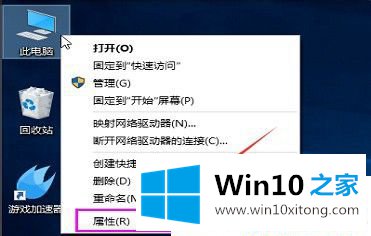
第二步:选择"高级系统设置";
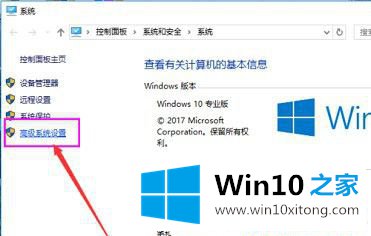
第三步:点击"高级"选项卡,再点击"设置";
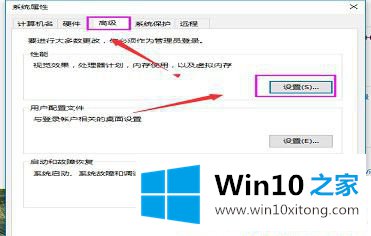
第四步:选择"选择调整为最佳性能"然后点击"应用"再点击"确定";
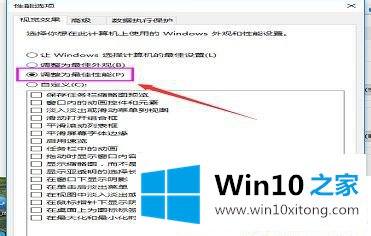
第二种方法:清理垃圾文件
第一步:双击进入"此电脑";
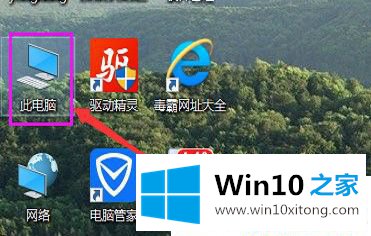
第二步:找到win图标系统盘,点击右键选择属性进入;
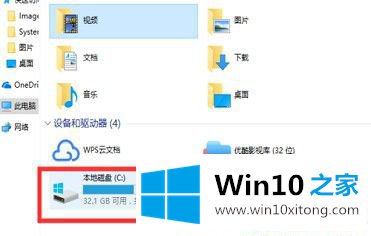
第三步:进入系统盘属性界面,选择磁盘清理;

第四步:等待程序扫描系统垃圾文件;
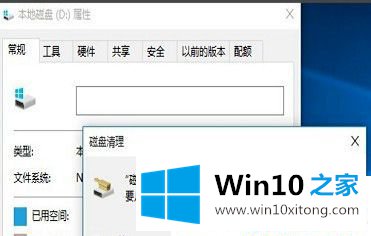
第五步:勾选需要清理的垃圾文件,点击确定按钮;
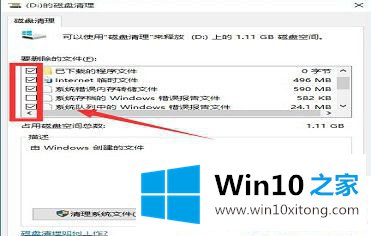
第六步:弹出清理确定窗口,点击删除文件,清理完毕回到系统盘属性界面;点击系统盘属性界面,点击"工具"选项卡,选择优化;
以上就小编为大家带来Win10系统卡顿严重的解决方法,通过上述的两个方法,就可以解决win10间歇性卡顿的情况了;
至此Win10系统卡顿严重的解决法子今天就给大家讲解到这里了,继续关注本站,更多的windows系统相关问题,可以帮你解答。